
一、准备工作
在使用Pup2Usb正式安装小芭比(Puppy)前:
请先对想安装到的硬盘分区进行磁盘扫描;(磁盘扫描程序在 开始 | 附件 | 系统工具 下)
如果是NTFS分区,最好在磁盘扫描后再进行磁盘碎片整理;(磁盘碎片整理程序在 开始 | 附件 | 系统工具 下)
如果想安装到U盘,先把U盘格式化成FAT(FAT16);(在我的电脑中右击U盘盘符,选择 格式化...,文件系统选FAT)
U盘里已有文件的,在磁盘扫描后再运行磁盘碎片整理;否则可能会出现莫名其妙的错误。
目前最新的pup2usb已支持Vista和Win7。
对于Vista和Win7用户,如想安装到硬盘,可先安装mousedos,详见:
Vista下硬盘启动小芭比Linux全攻略
二、下载东东(假设放到c:\tmp 文件夹下)
下载小芭比Linux: 点击下载
下载Pup2usb: 点击下载
三、运行pup2usb
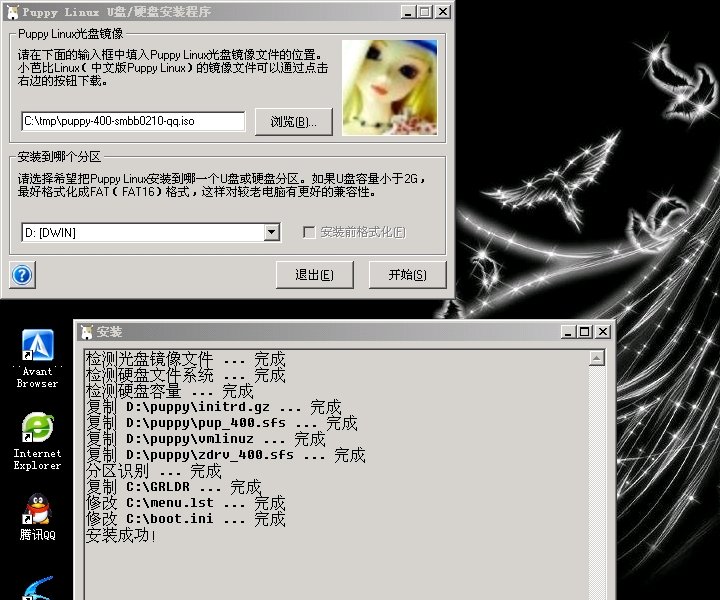
如果碰到错误无法安装,请制作Bug报告发到小芭比网站上,Bug报告至少要写明以下三项内容:
四、重启系统,在Windows启动菜单中选择Puppy linux (pup2usb)启动项。
启动Puppy后,会提示你选择初始配置:先选择键盘US。再选择 X server。 Puppy自带了两种 X server: Xorg和Xvesa。建议先选择"Xorg",如果“Xorg”测试通不过的话,再选择"Xvesa"(分辨率较低,但保证能进入图形界面)。
如果安装到U盘,启动时可按F12选择U盘或修改一下CMOS配置,保证usbzip启动项在hddn之前。
相关图片如下:

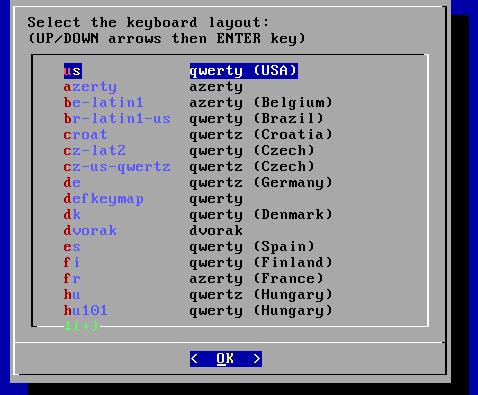

第五步:保存个人文件pup_save.2fs。
点击:开始 | 关机 | 重启 ,重启puppy linux系统,在关机前会有提示是否要保存session会话,选"Save_to_File",保存文件名为pup_save-XXX.2fs,大小建议为512MB以上。
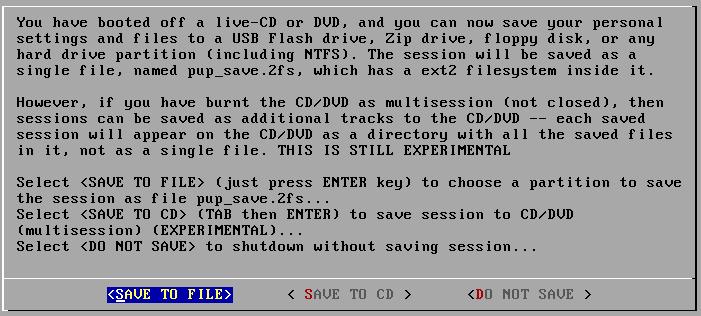
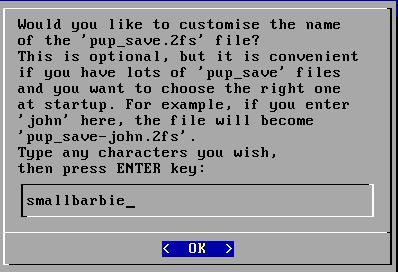
第六步:接入互联网配置
重启时请再次在Windows启动菜单中选择puppy-linux(pup2usb),进入jwm桌面后:
选择:设置 |网络配置向导 对网卡的IP 子网掩码 网关 DNS 进行配置,可先运行 自动dhcp 进行自动配置,如果不行,再作静态IP配置。

下面是静态IP的参考设置例子,其中的DNS是通用的OpenDNS,而静态IP参数:IP、子网掩码和网关请在win的dos控制台下输入:ipconfig /all 来获取。

在win的dos控制台下输入: ipconfig /all 后:
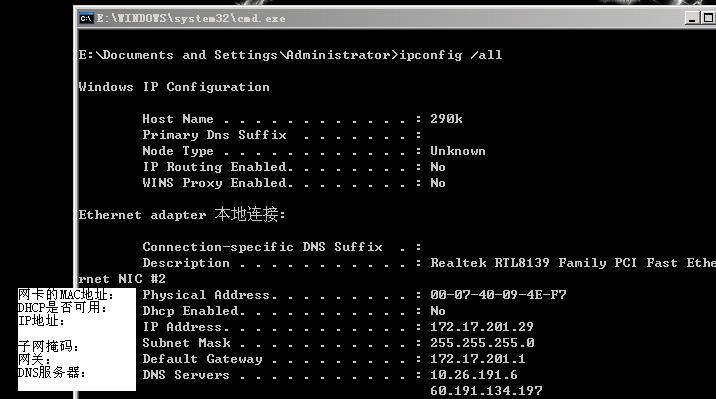
如果是ADSL拔号,还要运行:网络 | PPPOE管理工具| 配置 。一般情况下只输入账号(用户名)和密码即可。再点击PPPOE管理工具中的“开始”按钮 就可以接入到互联网了。OK!
有关网络设置问题还可参照:
http://www.minilinux.net/node/143
http://www.minilinux.net/node/121

看看桌面吧,喏,连QQ都汉化了哦。:-)
后记:
以上安装小芭比的方法最为简便快捷,推荐类似本人的广大小菜鸟们尝试。
如果pup2usb方法确实安装不上,请尝试以下方法:
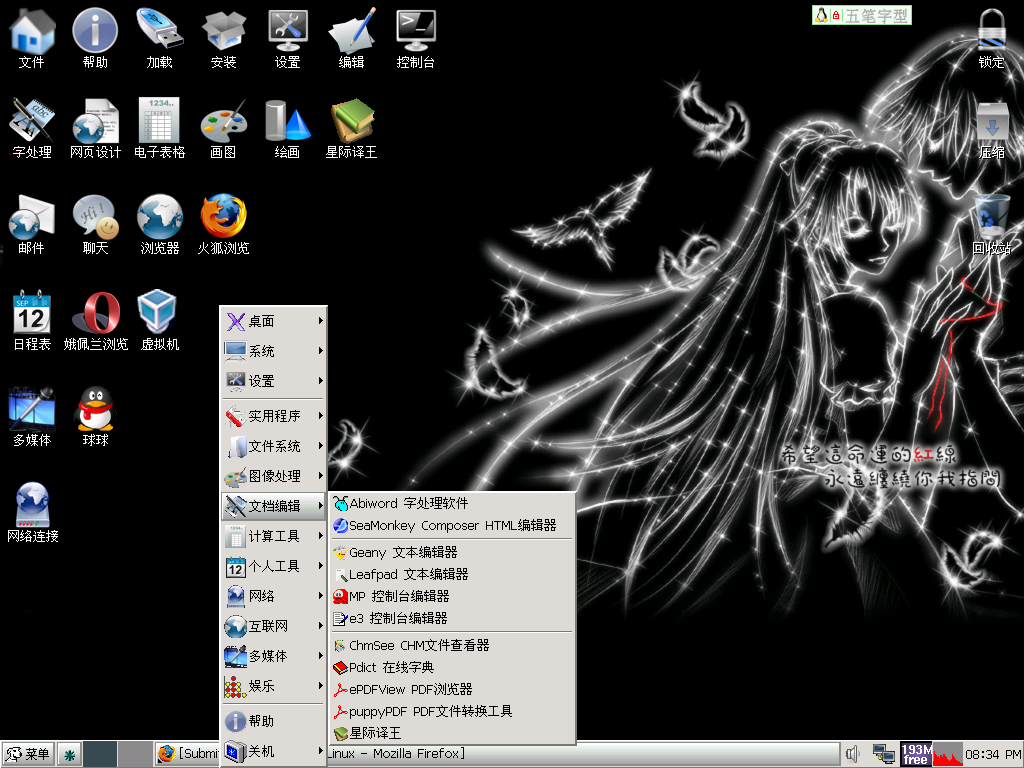
---------------------------------------------------------------------------
附历史版本:v0.0.3
Puppy Linux 4.00 是一个相当迷你的 Linux 操作系统(ISO不到88MB)。但它自带了大量的扫描仪、打印机、数码相机、无线网卡的驱动以及音乐录制/编辑/转换软件。Puppy Linux 4.00 甚至还包含了一个完整的办公环境。对又大又慢的Winxp(vista)感到厌倦和喜欢尝试冒险的网友们,可以花上30分钟的下载时间再加上10-15分钟的安装时间,就可以实现从WinXP到Linux的轻松跨越,迈入全新的中文Puppy Linux世界,开始整个系统掉入内存高速运行的全新体验!
(以下方法的最大特色是:只要动动鼠标加回车鍵,就可轻松完成所有工作。)
(友情提示:在参照以下方法安装Puppy前,请保持C盘的自由空间在500MB以上,并启动磁盘扫描程序和磁盘碎片整理程序对C盘进行维护。)
http://www.minilinux.net/ftp/incoming/qqdanfiles/index.html
下载地址:
http://distro.ibiblio.org/pub/linux/distributions/puppylinux/puppy-4.00-k2.6.21.7-seamonkey.iso
详细说明:
http://www.minilinux.net/node/116
下载地址:
http://www.minilinux.net/ftp/incoming/qqdanfiles/installpup4xp.zip
详细说明:
http://www.minilinux.net/node/113
下载地址:
http://www.minilinux.net/sites/default/files/chinese_pack_total-0.2.9.pet
为方便用迅雷等下载软件快速download以上三个软件包,特列出软件下载列表如下
------------------------------- 从这里复制 ----------------------------
http://distro.ibiblio.org/pub/linux/distributions/puppylinux/puppy-4.00-k2.6.21.7-seamonkey.iso
http://www.minilinux.net/ftp/incoming/qqdanfiles/installpup4xp.zip
http://www.minilinux.net/sites/default/files/chinese_pack_total-0.2.9.pet
------------------------------- 从这里复制 ----------------------------
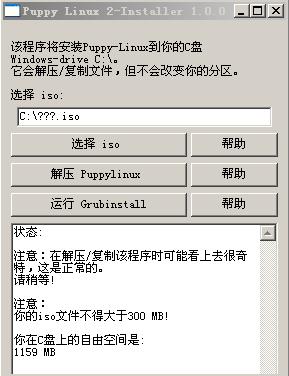
然后运行解压目录下的Wingrub.exe,打开菜单:工具 | 分区列表,记下存放三个软件包的windows硬盘分区与linux分区的对应关系。
在一般情况下,两者的对应关系如下:
C盘 → (hd0,0) → hda1
D盘 → (hd0,4) → hda5
E盘 → (hd0,5) → hda6 如图:

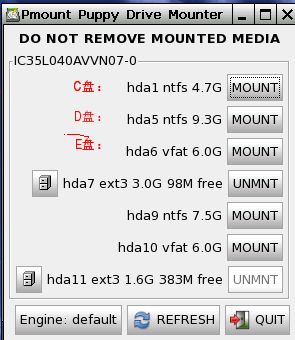
现在所有工作完成,重启时请再次在Windows启动菜单中选择puppy-linux,就可以轻松体验全新的中文Puppy Linux世界啰。
在使用Pup2Usb正式安装小芭比(Puppy)前:
请先对想安装到的硬盘分区进行磁盘扫描;(磁盘扫描程序在 开始 | 附件 | 系统工具 下)
如果是NTFS分区,最好在磁盘扫描后再进行磁盘碎片整理;(磁盘碎片整理程序在 开始 | 附件 | 系统工具 下)
如果想安装到U盘,先把U盘格式化成FAT(FAT16);(在我的电脑中右击U盘盘符,选择 格式化...,文件系统选FAT)
U盘里已有文件的,在磁盘扫描后再运行磁盘碎片整理;否则可能会出现莫名其妙的错误。
目前最新的pup2usb已支持Vista和Win7。
Vista下硬盘启动小芭比Linux全攻略
二、下载东东(假设放到c:\tmp 文件夹下)
下载小芭比Linux: 点击下载
下载Pup2usb: 点击下载
三、运行pup2usb
- 选择小芭比iso
- 选择想安装到的硬盘分区或U盘
- 开始安装小芭比到硬盘分区或U盘
如果碰到错误无法安装,请制作Bug报告发到小芭比网站上,Bug报告至少要写明以下三项内容:
- 操作系统类型;
- 硬盘(U盘)的类型、分区格式、大小;
- C:\pup2usb_drive.log里的内容。
四、重启系统,在Windows启动菜单中选择Puppy linux (pup2usb)启动项。
启动Puppy后,会提示你选择初始配置:先选择键盘US。再选择 X server。 Puppy自带了两种 X server: Xorg和Xvesa。建议先选择"Xorg",如果“Xorg”测试通不过的话,再选择"Xvesa"(分辨率较低,但保证能进入图形界面)。
如果安装到U盘,启动时可按F12选择U盘或修改一下CMOS配置,保证usbzip启动项在hddn之前。
相关图片如下:

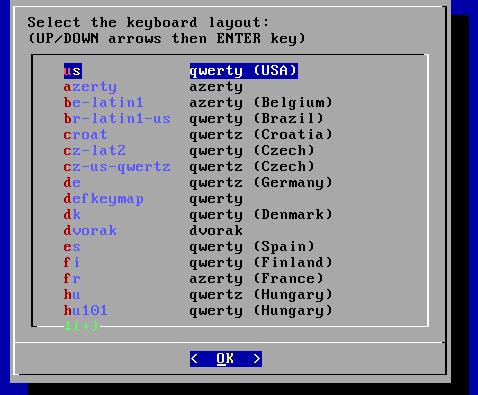

第五步:保存个人文件pup_save.2fs。
点击:开始 | 关机 | 重启 ,重启puppy linux系统,在关机前会有提示是否要保存session会话,选"Save_to_File",保存文件名为pup_save-XXX.2fs,大小建议为512MB以上。
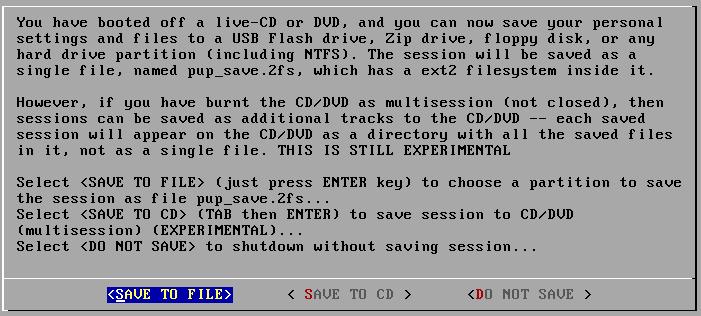
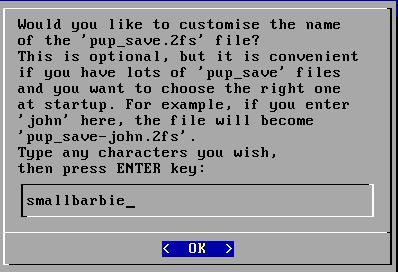
第六步:接入互联网配置
重启时请再次在Windows启动菜单中选择puppy-linux(pup2usb),进入jwm桌面后:
选择:设置 |网络配置向导 对网卡的IP 子网掩码 网关 DNS 进行配置,可先运行 自动dhcp 进行自动配置,如果不行,再作静态IP配置。

下面是静态IP的参考设置例子,其中的DNS是通用的OpenDNS,而静态IP参数:IP、子网掩码和网关请在win的dos控制台下输入:ipconfig /all 来获取。
在win的dos控制台下输入: ipconfig /all 后:
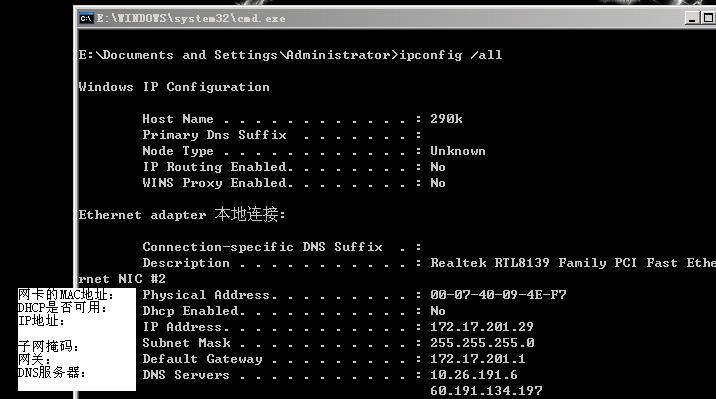
如果是ADSL拔号,还要运行:网络 | PPPOE管理工具| 配置 。一般情况下只输入账号(用户名)和密码即可。再点击PPPOE管理工具中的“开始”按钮 就可以接入到互联网了。OK!
有关网络设置问题还可参照:
http://www.minilinux.net/node/143
http://www.minilinux.net/node/121

看看桌面吧,喏,连QQ都汉化了哦。:-)
后记:
以上安装小芭比的方法最为简便快捷,推荐类似本人的广大小菜鸟们尝试。
在安装使用中难免会碰到各种各样的问题,请先看看中文手册或进入自-助-探-索-页-面进行搜索,也许答案就躲在网站的某个角落,正等着你去发现呢!
- iso刻盘后通过光驱启动
- 在虚拟机(吐血推荐VirtualBox)中运行
- 经过艰苦摸索DIY后,自助安装使用Puppy(小芭比),并成长为一代Puppy DIY大侠(大虾or美女)! ^_^ ^_^
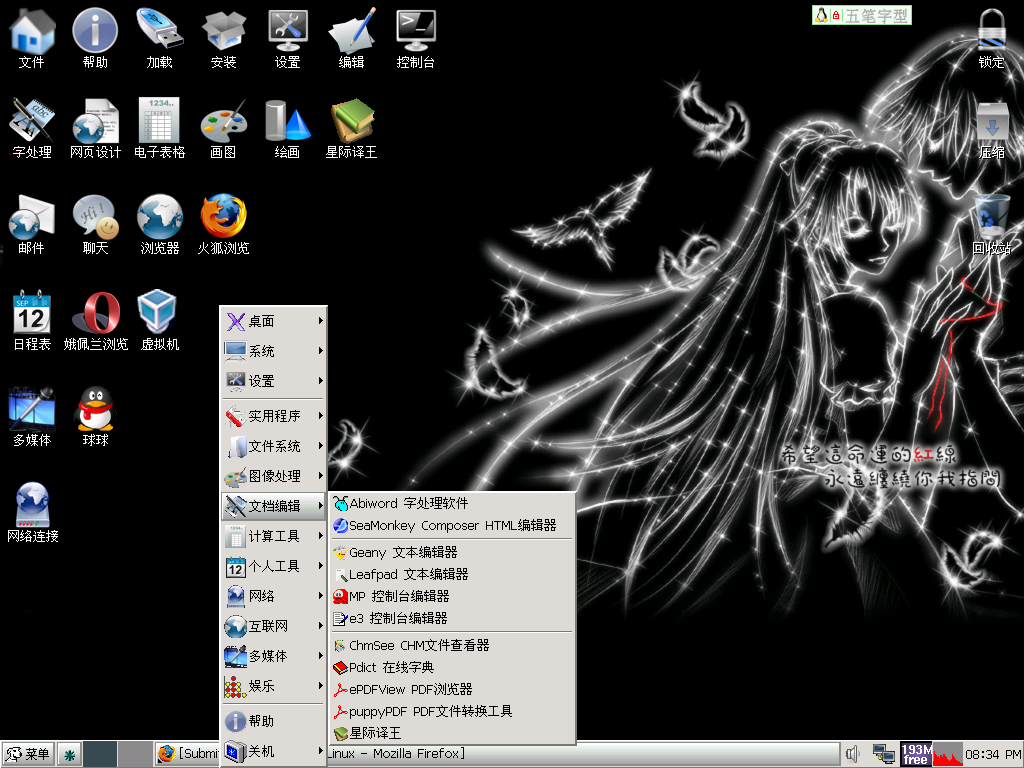
---------------------------------------------------------------------------
附历史版本:v0.0.3
Puppy Linux 4.00 是一个相当迷你的 Linux 操作系统(ISO不到88MB)。但它自带了大量的扫描仪、打印机、数码相机、无线网卡的驱动以及音乐录制/编辑/转换软件。Puppy Linux 4.00 甚至还包含了一个完整的办公环境。对又大又慢的Winxp(vista)感到厌倦和喜欢尝试冒险的网友们,可以花上30分钟的下载时间再加上10-15分钟的安装时间,就可以实现从WinXP到Linux的轻松跨越,迈入全新的中文Puppy Linux世界,开始整个系统掉入内存高速运行的全新体验!
(以下方法的最大特色是:只要动动鼠标加回车鍵,就可轻松完成所有工作。)
(友情提示:在参照以下方法安装Puppy前,请保持C盘的自由空间在500MB以上,并启动磁盘扫描程序和磁盘碎片整理程序对C盘进行维护。)
第一步:先一次性全部下载以下三个软件包,放到任意分区的根文件夹下,三个包总计大小为105MB。
(记住,一定要事先全部下载哦!如果你精通英语再加上精通英文版显示的中文乱码,那你以后再下载也不晚 :XD)(一)英文版Puppy Linux 4.00 ISO文件 大小88MB
详细说明:http://www.minilinux.net/ftp/incoming/qqdanfiles/index.html
下载地址:
http://distro.ibiblio.org/pub/linux/distributions/puppylinux/puppy-4.00-k2.6.21.7-seamonkey.iso
(二)XP下无障碍体验puppy必备软件包 大小3.5MB
内含Puppy 2 installer for Windows XP(已汉化)WinGrub(已汉化)和grub4dos三个软件。详细说明:
http://www.minilinux.net/node/116
下载地址:
http://www.minilinux.net/ftp/incoming/qqdanfiles/installpup4xp.zip
(三)一步到位中文包 大小14.5MB
该包已集成了原来的中文支持包、中文支持附加包和中文化包,并对TTF中文字体作了适度精简,目前正在不断更新之中,所以下面的下载地址不一定是最新的,请注意。详细说明:
http://www.minilinux.net/node/113
下载地址:
http://www.minilinux.net/sites/default/files/chinese_pack_total-0.2.9.pet
为方便用迅雷等下载软件快速download以上三个软件包,特列出软件下载列表如下
------------------------------- 从这里复制 ----------------------------
http://distro.ibiblio.org/pub/linux/distributions/puppylinux/puppy-4.00-k2.6.21.7-seamonkey.iso
http://www.minilinux.net/ftp/incoming/qqdanfiles/installpup4xp.zip
http://www.minilinux.net/sites/default/files/chinese_pack_total-0.2.9.pet
------------------------------- 从这里复制 ----------------------------
第二步:解压安装“XP下无障碍体验Puppy必备软件包”
用winzip或winrar解压XP下无障碍体验必备软件包installpup4xp.zip,安装其中的Puppy2installerCHS.exe,安装结束后在桌面上会有一个名为Puppy 2 installer for Windows XP的图标,双击运行之,然后依次点击三个按钮:- 选择 iso
- 解压 Puppylinux
- 运行 Grubinstall
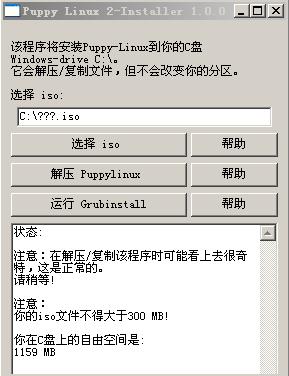
然后运行解压目录下的Wingrub.exe,打开菜单:工具 | 分区列表,记下存放三个软件包的windows硬盘分区与linux分区的对应关系。
在一般情况下,两者的对应关系如下:
C盘 → (hd0,0) → hda1
D盘 → (hd0,4) → hda5
E盘 → (hd0,5) → hda6 如图:

第三步:重启系统,在Windows启动菜单中选择Puppy-linux启动项。
启动Puppy后,会提示你选择初始配置:先选择键盘US。再选择 X server。 Puppy自带了两种 X server: Xorg和Xvesa。建议先选择"Xorg",如果“Xorg”测试通不过的话,再选择"Xvesa"(分辨率较低,但保证能进入图形界面)。第四步:安装中文包
进入Puppy Linux英文X桌面后,点击桌面上的Mount图标,将以linux方式显示硬盘分区列表(如下图),根据第二步Wingrub的检测记录,找到放置三个软件包的分区,点击mount按钮,将自动打开rox文件管理器并显示根分区文件,单击安装扩展名为pet的“一步到位中文包”。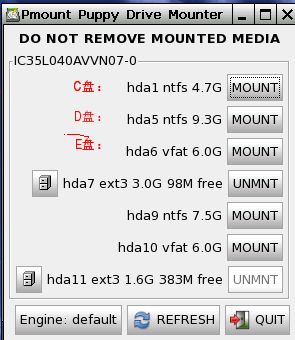
第五步:保存个人文件pup_save.2fs。
点击:Menu | Shutdown | Reboot computer,重启puppy linux系统,在关机前会有提示是否要保存session会话,选yes,保存文件名为pup_save-XXX.2fs,大小建议为512MB以上。现在所有工作完成,重启时请再次在Windows启动菜单中选择puppy-linux,就可以轻松体验全新的中文Puppy Linux世界啰。
- 适合打印的版本
- 204189 次点击
